
时间:2021-07-07 06:14:15 来源:www.win10xitong.com 作者:win10
windows系统已经非常普及了,而且稳定性也相当的高。但是还是会遇到很多问题,比如win10电脑桌面壁纸怎么设置就是其中一个。确实这个win10电脑桌面壁纸怎么设置的问题对于很多用户来说比较少见,遇到了就不知道如何解决。那我们应当怎么处理呢?小编也在查阅了相关的很多资料后,用这个流程:1、我们在桌面空白处右击鼠标键,选择点击选项中的“个性化”按钮;2、点击选择左侧的“背景”按钮(一般会默认该项)就很快的能够处理好这个问题了。下面根据截图,我们一步一步的来学习win10电脑桌面壁纸怎么设置的处理对策。
小编推荐下载:win10 32位
具体步骤如下:
1.我们在桌面空白处右击鼠标按钮,在点击选项中选择“个性化”按钮;
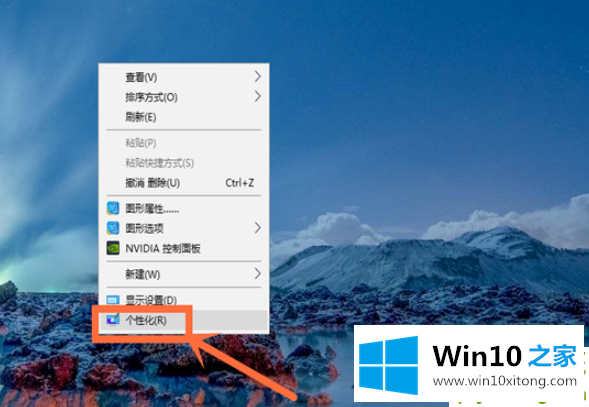
2.点击并选择左边的“背景”按钮(此项通常为默认);
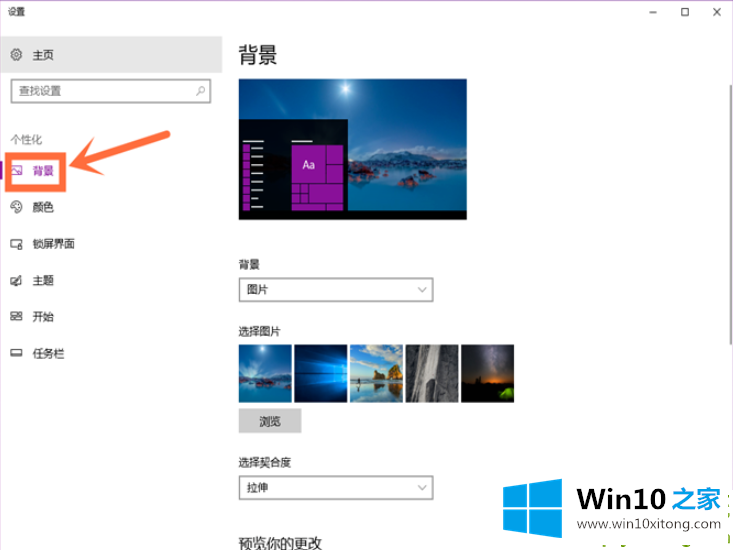
3.如果你只想用系统自带的壁纸,那么我们直接点击右边“选项图片”下面选项中的一张图片,成功替换;
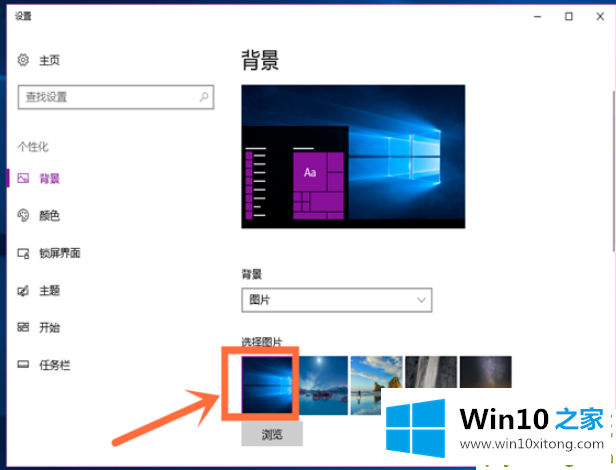
4.如果你不想用系统自带的壁纸,那么我们点击下面的“浏览”按钮;
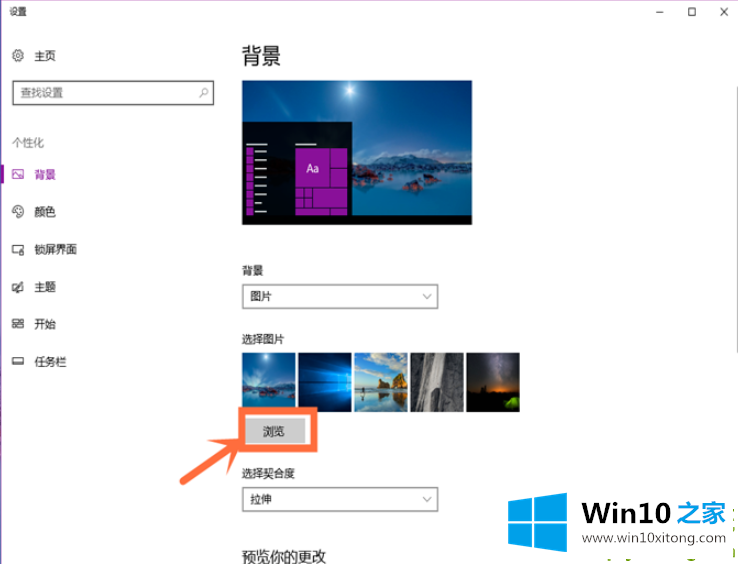
5.找到保存在电脑上的图片并点击,然后再次点击右下角的“选择图片”按钮;已成功更换。
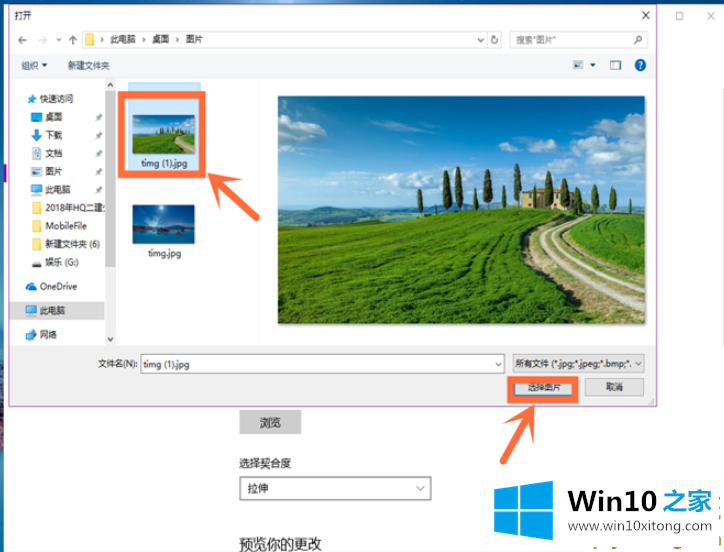

6.也可以直接在图片上设置。右击图片上的鼠标按钮,在点击选项中选择“设为桌面背景”按钮,成功设置。
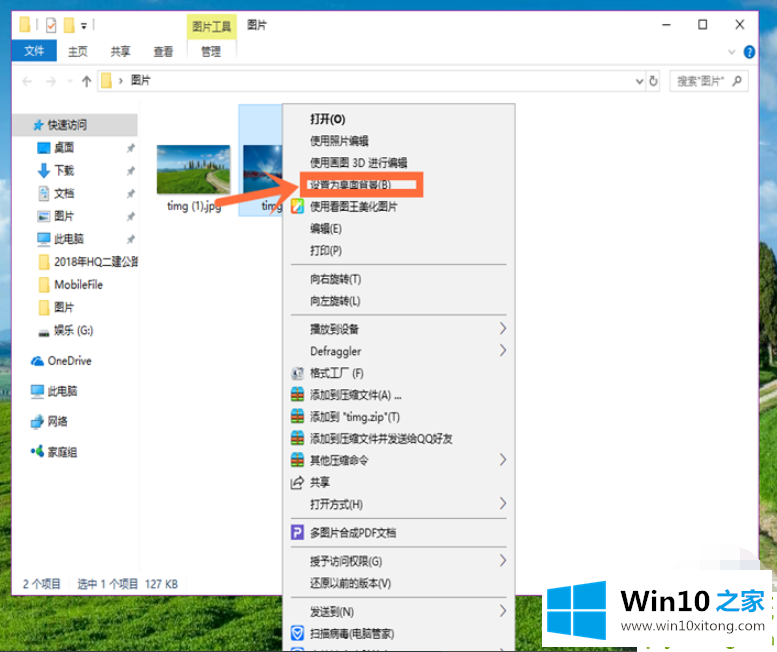
以上是win10桌面壁纸的设置方法,希望对大家有所帮助。
如果你遇到了win10电脑桌面壁纸怎么设置的问题不知道怎么办,那么可以好好阅读一下上面所说的方法,肯定是可以解决的。解决方法很多种,如果你有更好的方法建议,可以给本站留言,谢谢大家。